Как рисовать яблоко на планшете
Обновлено: 05.07.2024
С появлением возможности комфортно рисовать «в цифре» где угодно, многие художники начали мечтать о приобретении iPad. На данный момент не существует подобных настолько же качественных аналогов в этой ценовой категории, так что планшет «выстрелил» и стал по-настоящему популярным и желанным гаджетом для творческого человека. Если вы всерьёз задумываетесь о покупке мобильного устройства для рисования, но не знаете, с какой стороны подойти к выбору, то эта статья для вас!
К каким моделям присматриваться?
Так как в этой статье мы рассматриваем планшет именно для рисования, а не сёрфинга в социальных сетях или хорошую «игрушку», то и опираться будем на соответствующие потребности.
iPad Mini не очень подходит, так как имеет совсем небольшую площадь экрана (200 × 134.7 × 7.2 мм). В случае если вы уже начали покорять диджитал, рисуете на планшете (например, Wacom) и имеете представление о компьютерной графике — смело смотрите в сторону версии Pro или Air.
Если вы только начинаете рисовать и хотите купить планшет ради того, чтобы «попробовать, как оно», для этого вполне может быть достаточно iPad Air.
Сравнение размера iPad Mini 2 (слева) и iPad Air (справа). Фото взято с applestatus.
Важно!
Художнику нужно брать iPad исключительно с поддержкой Apple Pencil — основным рабочим инструментом. Мы ещё вернемся отдельно и к этому гаджету, у него есть свои особенности. До 2018 года поддержка «карандаша» была только у iPad Pro (не самый бюджетный вариант). На данный момент можно купить более дешёвый iPad с поддержкой Pencil и рисовать в своё удовольствие. Если быть точнее, то карандаш от «яблока» будет совместим со всеми моделями Pro, начиная с 2015 года, обычными iPad 2018 и 2019 годов, iPad Mini и iPad Air выпуска 2020 года.
И всё-таки, перед покупкой лучше уточнить лишний раз, точно ли выбранный вами планшет работает в паре с Apple Pencil.
iPad Air vs iPad Pro. В чем основная разница?
Оба варианта будут справляться со своей работой, но приписка Pro говорит сама за себя. Производительность Pro ощутимо выше. Есть ещё одна важная деталь: iPad Air имеет куда более толстое стекло. У Pro оно совсем тонкое, словно водишь пером по самому рисунку, как в «традишке». Толщина стекла влияет на отклик и чувствительность Apple Pencil и для некоторых художников подобные вещи принципиально важны.
Большинство рисующих не наклеивают защитное стекло на планшет, предпочитая обходиться обложкой-книжкой, которая по окончании работы закроет экран и спасёт от нежелательных повреждений.
Визуальные отличия iPad Pro (2020 слева) и iPad Air (2019 справа). Источник фото: ferra.
Четыре поколения iPad Pro и особенности выбора Apple Pencil
Мы разберём модели Pro отдельно, потому что именно они больше всех остальных «заточена» под рисование. Предположим, вы уже знаете о некоторых тонкостях диджитал арта, работаете с ним и определились для себя, что хотите непосредственно версию Pro. У этих планшетов есть четыре поколения, выпуска 2015, 2017, 2019 и 2020 годов. Большой разницы между первыми двумя поколениями нет, разве что производительность у iPad 2017-2018 годов немного выше, чем у предшественника. Само собой, чем современнее поколение, тем лучше, но покупка и выбор зависит от ваших предпочтений и финансовой составляющей. Здесь очень важен один момент, вызывающий ступор у тех, кто сталкивается с выбором планшета и поиском пера для него. Первое и второе поколение поддерживает Apple Pencil 1. Для iPad Pro третьего и четвертого поколения подходит Apple Pencil 2.
Выше Apple Pencil 2, ниже Apple Pencil 1. Фото взято с applestatus.Какое поколение предпочтительнее?
Само собой, по производительности iPad Pro третьего и четвертого поколения достаточно мощный. И даже обгоняет в этом вопросе некоторые ноутбуки. Четвертое, и самое новое из поколений, получило улучшение камеры и имеет систему, позволяющую подключить клавиатуру со встроенным трекпадом. Хорошая, но не дешевая вещь, позволяющая приблизить технику к ноутбуку больше, чем когда либо. Однако, подобные улучшение могут быть не принципиальны для художника. Тем не менее — это хорошая рабочая техника, с какой стороны не посмотри.
Важно!
Если вы любите слушать за работой музыку, то стоит учесть, что у iPad Pro третьего поколения нет специального разъёма под наушники, их можно подключить только по Bluetooth.
Как определиться с размером?
Здесь нет какого-то единого решения вопроса. Подобные параметры каждый подбирает исключительно под себя и стиль работы. Размеры моделей, которые мы рассматриваем, начинаются от 7,9 дюймов до 12,9.
7,9 дюймов — это совсем маленький компьютер, почти «наладонник», примерно 20 х 13 см. Конечно, для кого-то и такой вариант является достаточно комфортным, всё зависит от того, где вы собираетесь рисовать чаще: дома или вне его стен.
12,9 дюймов — это большая рабочая область, однако, такой планшет уже не потаскаешь с собой в кармане или маленькой сумке, он подойдёт тем, кто почти всегда рисует за рабочим столом. Чем больше размер экрана, тем выше цена на планшет.
Какая память нужна?
Существуют следующие варианты: 32, 64, 128 и 256 ГБ. Помимо опций хранения изображений, видео, игр и прочего, для художника будет важна поддержка большого количества слоёв и размера картинки. Если вы рисуете в программе «Procreate», вам будет удобно отслеживать, какое именно количество ГБ влияет непосредственно на работу. К примеру, 64 ГБ позволит создать от 50 до 70 слоёв при среднем размере изображения (примерно 1500 на 2000 тыс. пикселей). В то время, как в 128 ГБ версии их можно будет создать гораздо больше.
Всё зависит от вашей манеры создания артов, может вам и не нужно много слоёв или большой размер картинки. Так-то само собой, чем больше будет память, тем лучше! :)
Кому-то достаточно и двух слоёв!
Памятка по совместимости Apple Pencil с iPad
Воспользуйтесь ей, если станет не совсем понятно, подходит ли Apple Pencil к выбранной вами модели.
Apple Pencil 1 поколения работает с
-iPad Air (3‑го поколения)
-iPad mini (5‑го поколения)
-iPad (6‑го поколения)
-iPad Pro 12,9 дюйма (2‑го поколения)
-iPad Pro 12,9 дюйма (1‑го поколения)
-iPad Pro 10,5 дюйма
-iPad Pro 9,7 дюйма
Apple Pencil 2 поколения работает только с
-iPad Pro 12,9 дюйма (3‑го поколения)
-iPad Pro 11 дюймов
-iPad Pro (4-того поколения)
- Ipad Air (4-того поколения)
Мы надеемся, что эта статья помогла разобраться в продукции Apple и определиться с предпочтениями. Благодаря современной мобильной технике не обязательно проводить всё время за компьютером, можно даже делать домашние задания к нашим курсам, лежа на диване, например, рисовать схемы из «Анатомии для художника».
Наша школа желает вам быстрого развития и как можно больше вдохновения!
Обзор подготовила Наталия Иванова специально для Школы CG LAB
Заказать выписку из ЕГРН (Единого Государственного Реестра Недвижимости ЕГРН и ЕГРП ) онлайн от 15 минут с официального сайта Росреестра с печатью. Выписка гарантирует законность вашей сделки с недвижимо.
СКОРО НОВЫЙ ГОД. Только для тех кто думает заранее! Наши елочки по СУПЕР НИЗКОЙ ЦЕНЕ! Цены действительны только до 1 НОЯБРЯ! (делаем предзаказы, развоз и отправки будут в ноябре) Доставка курьером до двери по Краснодарскому краю , в другие регионы отправка Почтой России ! ОПЛАТА ПРИ ПОЛУЧЕНИИ! 60см - 390р, вместо 1000р. 90см - 890р, вместо 1700р. 120см - 1690р+ГИРЛЯНДА В ПОДАРОК, вместо 2500р. 150см - 2290р+ГИРЛЯНДА В ПОДАРОК, вместо 3500р. 180см - 2790р+ГИРЛЯНДА В ПОДАРОК, вмест
Друзья ! Те кто просил в прошлом году белые ёлки , мы вас обрадуем . Скоро завоз Цены действительны только до 1 НОЯБРЯ! (делаем предзаказы, развоз и отправки будут в ноябре) Доставка курьером до двери по Краснодарскому краю , в другие регионы отправка Почтой России ! ОПЛАТА ПРИ ПОЛУЧЕНИИ! 90CM- 890 руб+гирлянда в подарок 120CM-1890 руб+ гирлянда в подарок 150CM-2390 руб+гирлянда в подарок 180CM-2890 руб+гирлянда в подарок 210CM-3490 руб+гирлянда в подарок Работаем по
Красная икра в железной банке 140 грамм по очень выгодной цене Продаю строго от 5 банок От 5 шт-185 руб за 1 шт От 20 шт -180 руб за 1 шт От 50 шт-175 руб за 1 шт Отправлю в любую точку страны Почта России , СДЭК,ПЭК,Энергия. Пишите не стесняйтесь What’s app 89184789608 Константин
НА РЕШЕНИЕ - ОДНА НЕДЕЛЯ! Этот проект важен абсолютно для всех, но особенно для детей. Причём не только тех, кто проведёт День знаний в больнице. Для ваших детей, поверьте, тоже. Попробуйте хотя бы предложить в родительском чате.
Дети смогут подарить радость учителю и помочь юным пациентам онкологического отделения
Пристраиваем щенка девочку в добрый дом Возраст 1 месяц. Мама больше 5 кг, отец неизвестен. Всех разобрали, осталась только эта малышка. Ждёт своего хозяина. Тел. : 89081312066 Ирина.
Заметка удалена или не является публично доступной
Вы отметили максимальное количество друзей (64) на этой фотографии.
В данный момент вы не можете отметить человека на фотографии. Пожалуйста, попробуйте позже.
Чтобы отметить человека, наведите на него курсор и нажмите левую кнопку мыши. Чтобы отметиться на фото, наведите на себя курсор и нажмите левую кнопку мыши.
Яблоко – один из самых вкусных и полезных видов фруктов. Их употребляют как в сыром виде, так и готовят из них различные блюда и свежевыжатые соки. Сегодня мы рассмотрим этот фрукт с художественной точки зрения, а именно — как объект для рисования натюрморта. Яблоки имеют круглую или овальную форму и яркий окрас. Любой начинающий, да и опытный художник, должен знать как нарисовать яблоко. Это отличный способ потренироваться в рисовании округлых фигур, а также обучиться цветопередаче и плавным цветовым переходам.
Именно поэтому, в данном поэтапном уроке для начинающих художников, вы узнаете как нарисовать яблоко на графическом планшете. Вы также можете использовать карандаш, чтобы нарисовать яблоко в монохромном цвете.
Инструменты и материалы:
- Графический планшет и перо (использовался Wacom Intos Draw, но подойдет любой), подключенный к компьютеру или ноутбуку.
- Программа Adobe Photoshop.
Вы также можете использовать простой карандаш, ластик и лист бумаги.
Этапы работы:
Шаг 1. Создаем в программе Adobe Photoshop новый документ с такими параметрами: ширина – 1024 пикс. и высота – 724 пикс. Фон должен быть белым, а не прозрачным. Диаметр кисти делаем – 9. Яблоки будут расположены на середине листа. Слева разместим целое яблоко, а справа – половинку второго плода. Но для начала нужно нарисовать осевую линию – середину яблока:

Шаг 2. Теперь через середину яблока проведем другую линию, которая означает ширину. На концах отрезков ставим засечки:

Шаг 3. По построенным линиям прорисуем внешний контур яблок. Слева фрукт будет стоять, а правый – лежит, опираясь:

Шаг 4. Передаем ширину яблока, что находится справа, дорисовав его часть. На левом яблоке добавим выемку, из которой растет хвостик:

Шаг 5. Дорисуем хвостики, и уточним изгибы формы яблока:

[advfenlin1]
Шаг 6. Ластиком уберем лишние линии, что расположились внутри яблок и подравняем внешние контуры. Пусть у яблока, что слева, будет листочек, а внутри другого – небольшие косточки:

Шаг 7. Переходим к окрасу нашего рисунка. Начнем с темно-желтого цвета, которым закрасим области шкурки яблока:

Шаг 8. Далее прорисуем поверх желтого, оранжевым цветом. Он будет покрывать не всю поверхность:

Шаг 9. Теперь внесем темно-оранжевый оттенок на кожуру фрукта. Преимущественно он этот цвет находится на переднем плане:

Шаг 10. Остается прорисовать красный цвет, поверх остальных оттенков:

Шаг 11. Хвостик и листочек закрасим зелеными цветами. Лучше всего применять два оттенка, потому что этого достаточно, чтобы передать объем:

Шаг 12. Внутреннюю часть разрезанного яблока тоже нужно покрыть бежевым цветом. Область центра и косточек немного прорисуем темно-желтым оттенком:

[advfenlin2]
Шаг 13. Создаем более объемную картинку с помощью бликов на яблоках:

Шаг 14. Падающую тень от яблок изобразим в коричневых тонах. Она расположена на левой стороне листа из-за света, что расположен справа:

Шаг 15. Остается добавить на заднем фоне горизонтальную линию. Такой ход поможет сделать рисунок более устойчивым:

Мы узнали, как нарисовать яблоко на графическом планшете не только в целом виде, но и в разрезе. С помощью поэтапного описания, такой простой рисунок яблока, смогут сделать даже маленькие дети. Несмотря на то, что урок кажется не слишком сложным, он является достаточно полезным и его можно повторять периодически для закрепления навыка.
Рекомендую вам посмотреть все уроки по рисованию натюрмортов на моем сайте.
Также стоит обратить внимание, что натюрморт мы рисовали на графическом планшете и при повторении урока с помощью карандашей, некоторые этапы можно упростить или вовсе опустить. Если у вас возникнут вопросы, то обязательно задавайте их в комментариях к уроку. А пока закрепляйте полученные знания, повторяя пройденный материал
Похожее
4 комментария
Как же Вы закрашиваете кистью области так ровно, без мазков? Стоит мне прерваться при закрашивании или изменить нажим, и при продолжении появляется граница, где цвет перекрывает предыдущий, становясь темнее (
Светлана, здравствуйте!
Все дело в оттенке. На каждый новый слой нужно менять оттенок (светлее или темнее), а не прозрачность. Не увеличивайте прозрачность, а оставьте её настройки стандартными.
При прочтении статьи все показалось очень простым и понятным, попытался последовать рекомендациям автора, и в очередной раз потерпел неудачу. Как всегда, не получились ровные линии, в результате контур моего яблока смотрится безобразно. Но я буду стараться еще.
Рисовать непосредственно на ваши электронные таблицы и презентации с Apple, карандаш на поддерживаемых устройствах, или пальцем.

Вы можете также использовать яблочный карандаш для выделения объектов и выделите в электронной таблице или презентации, когда вы включите выберите и выделите.
Добавить рисунок
Изменять размер и перемещать ваш рисунок
Вы можете изменять размер и перемещать чертеж после того, как вы добавили ее:
- Чтобы изменить размеры чертежа, нажмите на рисунок с палец, затем перетащите ручки коробки.
- Чтобы переместить рисунок, нажмите на рисунок с палец, затем перетащите его.
Редактирование частей рисунка
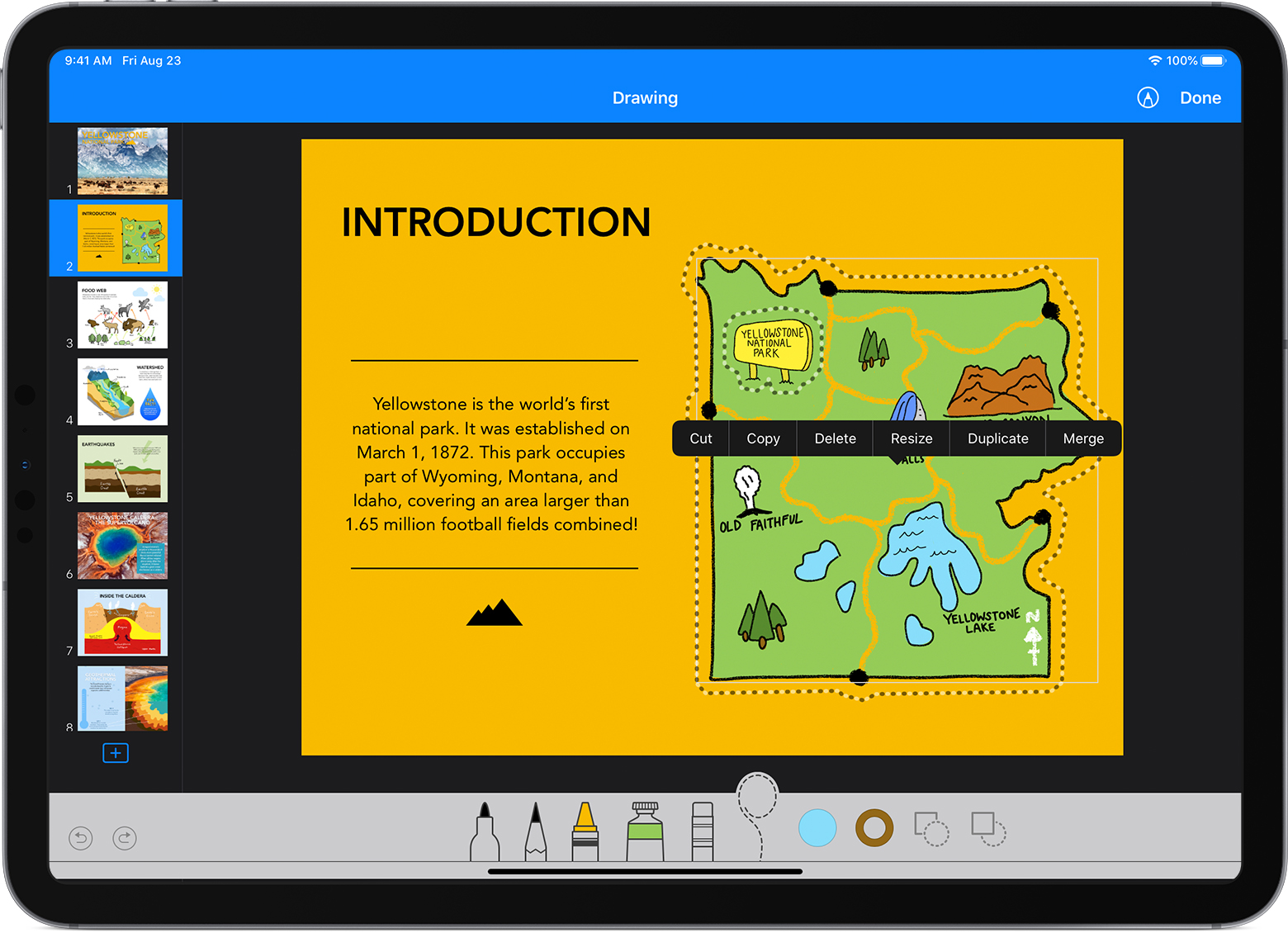
Анимировать чертеж
Вы можете анимировать рисунки в Keynote и Numbers.
Анимировать рисунок в Keynote
В презентации, можно анимировать рисунок получается, а если его тянет (с помощью встроенного эффекта) или удаляются (с помощью создания эффекта).
Вот как анимировать рисунок в Keynote на iPhone, iPad или iPod касание:
На Mac, вы можете анимировать рисунок, который вы добавили в презентацию в Keynote на iPhone или iPad.
Анимировать рисунок в цифрах
В цифрах, вы можете анимировать чертеж так кажется, как будто она притягивается.
Вот как анимировать рисунок в цифры на iPhone, iPad или iPod касание:
- Если вы находитесь в режиме рисования, нажмите Готово. В противном случае перейдите к следующему шагу.
- Нажмите на рисунок, чтобы выбрать его.
- Нажмите на кнопку Формат , а затем коснитесь рисунка.
- Включите анимировать рисунок, а затем настроить другие параметры, такие как продолжительность.
- Чтобы воспроизвести анимацию, нажмите Играть или играть чертежа.
На Mac, вы можете анимировать рисунок, который вы добавили в таблицу в Numbers на iPhone или iPad:
В Numbers и Keynote, вы можете поделиться или сохранить чертеж как файл изображения (.ПНГ). В цифрах, Если вам анимированный рисунок, вы можете поделиться или сохранить чертеж как файл фильма (.м4в).
На Mac, вы можете поделиться или сохранить рисунок, который был добавлен в электронную таблицу или презентацию в цифрах или Keynote на iPhone или iPad.
Как включить выберите и выделите с яблоком карандашом
По умолчанию, вы можете использовать Apple карандаш, чтобы начать рисовать. Вы можете установить цифр или Keynote с помощью карандаша Apple, чтобы выбирать объекты и вместо прокрутки в документах:*
Если ваш карандаш от Apple поддерживает это, вы можете включить нажмите дважды, чтобы переключиться. С дважды коснитесь, чтобы переключиться, просто дважды нажмите в нижней части яблока карандашом, чтобы включить выберите и выделите ВКЛ.и выкл.
Чтобы добавить рисунок, таблицу или презентацию, когда выберите и выделите включен, нажмите Вставить кнопку , нажмите кнопку , затем нажмите рисунок.

Нарисовать яблоко только на первый взгляд кажется простым делом, но это не так. Во-первых, нужно добиться, чтобы рисунок яблока не был похож на кружочек неправильной формы с хвостиком, поэтому форма яблока должна быть обязательно объемной. Если вы рисуете яблоко простым карандашом, то придать объем можно тенями. Если вам нужно нарисовать яблоко красками или цветными карандашами, то объем достигается с помощью разных оттенков основного цвета. Но в целом, рисовать яблоко довольно просто, особенно, если это делать поэтапно.
1. Вначале нарисуйте прямоугольный контур
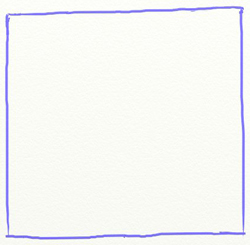
Кажется, чтобы нарисовать яблоко нужно нарисовать вначале окружность. Мы так и сделаем, но во втором шаге. А поскольку форма яблока не является идеально круглой, давайте нарисуем вначале прямоугольник, горизонтальные линии которого чуть длиннее вертикальных сторон.
2. Округлый контур яблока
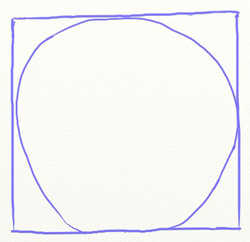
Отделите углы прямоугольника овальными линиями, с таким расчетом, чтобы верхний и нижний контур яблока продолжить в следующем шаге этого урока.
3. Основной контур яблока
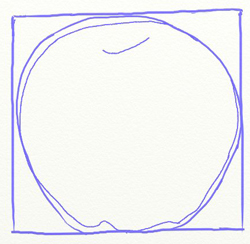
Немного отступите от верхней границы прямоугольника и продолжите рисовать основной контур яблока. В нижней части рисунка также требуется уточнить контур яблока и нарисовать его с "ямочкой". Вот сейчас у вас получился из прямоугольника точный контур яблока и можно приступить рисовать другие детали рисунка яблока.
4. Рисунок яблока с "хвостиком" и листиком
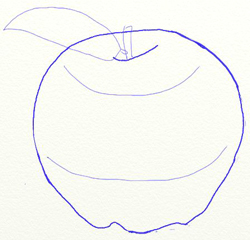
Прежде чем рисовать контур листочка яблока и его ножки, удалите с рисунка теперь уже лишние контурные линии. Нарисуйте ножку яблока и контур листа произвольной формы.
5. Заканчиваем рисовать яблоко
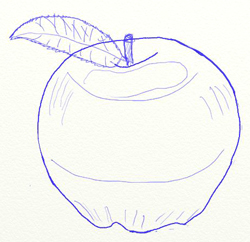
Ножку нужно нарисовать двумя параллельными линиями, чтобы она имела утолщение. Лист яблони имеет острый край и на нем хорошо заметны прожилки. Можно нарисовать рядом, для большей реалистичности, второй мелкий листочек. В моем рисунке яблока в окончательном варианте его нет.
6. Тени можно нарисовать цветным карандашом

Если до этого шага рисовать яблоко было просто, то последней шаг этого урока довольно сложный, поскольку вам нужно с помощью теней сделать его объёмным, иначе потеряется весь эффект рисунка. Определите вначале, с какой стороны будет находиться воображаемый источник света.
На этом видео рисунок яблока выполнен цветными карандашами.
7. Рисунок яблока на планшете

Можно раскрасить яблоко цветным карандашами или красками, цвет выберите по вашему усмотрению. Темные участки закрашивайте интенсивнее и наоборот.

Рисунок Мандарина на планшете
Мандарин, яблоко, нарисованные на графическом планшете, выглядят как настоящие, "живые" фрукты. Попробуйте, шаг за шагом нарисовать мандарин карандашом, а после раскрасить рисунок цветными карандашами.

Как рисовать Розу
Каждый, наверное, пробовал рисовать розу, но это получается далеко не у всех. Научитесь рисовать розу поэтапно, вначале простым карандашом, а после можно ее раскрасить красками или цветными карандашами.

Рисуем Бабочку поэтапно
В природе все растения и животные имеют уникальную окраску и расцветку. Причём обратите внимание, что обычно она ярких и сочных цветовых гамм и бабочка тому пример. Ученые считают, что яркая окраска и неповторимый цвет содержат зашифрованную информацию. Интересно, а какую информацию передает ярко-красный цвет яблока?

Рисунок Пчелы простым карандашом
Пчелы имеют много мелких деталей, что усложняет их рисование. В тоже время, рисунок пчелы будет хорошим уроком для детей, увлекающихся рисованием, поскольку развивает внимательность и умение выдерживать пропорции.

Рисунок Ежика, шаг за шагом
Рисуя яблоко, сразу вспоминается ежик. Ведь они всю осень на своих иглах переносят яблоки и другие фрукты в свои хранилища, делая запасы на зиму. Вот только ученые выяснили, что большинство этих запасов достается других животным, поскольку они забывают места, где хранятся эти запасы.

Как рисовать Цветы
Цветов на нашей планете миллионы и у каждого цветка есть своя особенность строения, цветовая окраска. Многие цветы рисовать совсем несложно, например ромашку. Наверное, даже рисовать яблоко сложнее.
Читайте также:

